爱剪辑怎么切换背景音乐或者循环播放?
设·集合小编 发布时间:2023-03-30 14:37:27 1394次最后更新:2024-03-08 11:58:28
大家在用爱剪辑软件合成视频时发现自己的音频太短,视频太长,播到后面都没有背景音乐了的情况,有的时候是一个视频里不想只用同一首歌,是不是不知道怎们才能切换音乐或者循环播放,下面就告诉各位网友是怎么切换不同类型的音乐的,当然也可以用来循环播放哦。
工具/软件
硬件型号:戴尔DELL灵越14Pro
系统版本:Windows7
所需软件:爱剪辑
方法/步骤
第1步
打开爱剪辑,建议先将视频剪辑好,估摸一下剪好的视频需要几首音乐搭配,下图是小编剪好的视频,大概需要两首歌
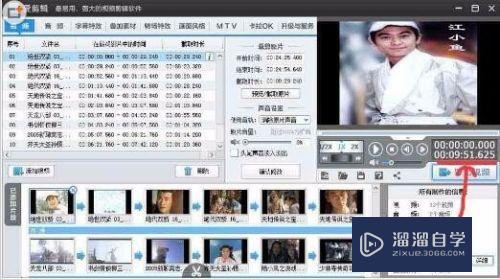
第2步
点击“添加音频”,在添加背景音乐选项里再点击“添加背景音乐”,在打开的文档中找到你下载的音频文件。小编是下在E盘里的,所以去E盘找。
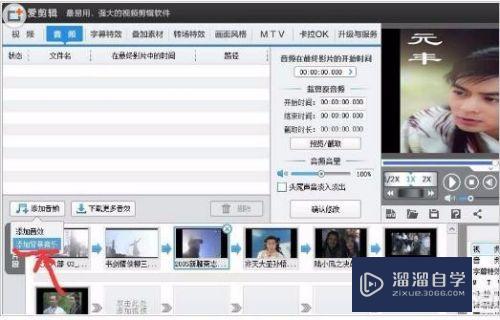

第3步
先添加了一个音乐,看红色箭头指向的地方,选择的是“最终影片的0秒处开始”,这时让歌曲从头开始播放,一直到一首歌结束,点击“确定”,这首歌就添加进去了。

第4步
可以看到在左手边添加进去一首歌,然后点击“确定修改”,记住你点击“确认修改”时一定要保证你的页面是在你第一条视频上。
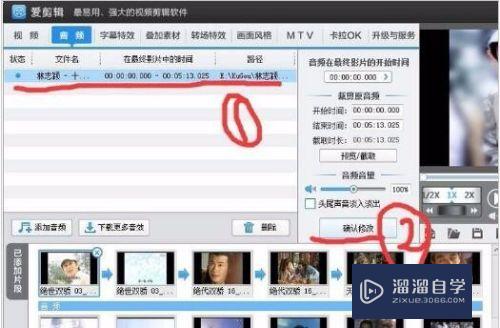
第5步
我们看到自己添加的歌曲是5分钟13秒,这时需要你将鼠标点到5分钟左右,如果你的时间多余可以打开视频听听效果怎么样一直到歌曲结束时,点击右面视频框里的暂停键。比如音乐其实在5分钟7秒时就没有声音了,点击暂停之后,开始点击“添加音频”,重新加入新歌曲或者仍旧添加同一首。
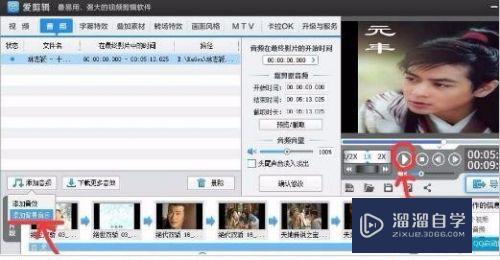
第6步
点击“添加背景音乐”之后,选中加入的歌曲,然后就会出现一个画面,画面中跟第三步有一个选项不同,小编用红色箭头标了出来,选择“主界面预览窗口中正暂停的时间点”。

第7步
点击“确定”之后,如图所示,就添加了两个不同的歌曲,当然也可以添加相同的,相同的就是循环播放了。可以看到两首歌加起来还不够视频时长,没关系,按照第二个歌曲添加的步骤去添加就可以了。

- 上一篇:如何用爱剪辑给视频配音乐?
- 下一篇:爱剪辑手机版怎么提取视频的音频?
相关文章
广告位


评论列表